如何在 Chromebook 上自訂鍵盤快速鍵
已發表: 2024-09-18現在您可以在 Chromebook 中自訂預設鍵盤快捷鍵。在最新更新中(Chrome OS 123 或更高版本)。 Google 新增了更改 Chromebook 上的預設鍵盤快速鍵或為相同功能指派多個快速鍵的功能。此外,您可以在 Google Chrome 上使用第三方擴充功能添加更多捷徑。在本指南中,您將了解如何在 Chromebook 上使用預設的 Chromebook 捷徑以及如何使用擴充功能新增更多捷徑。
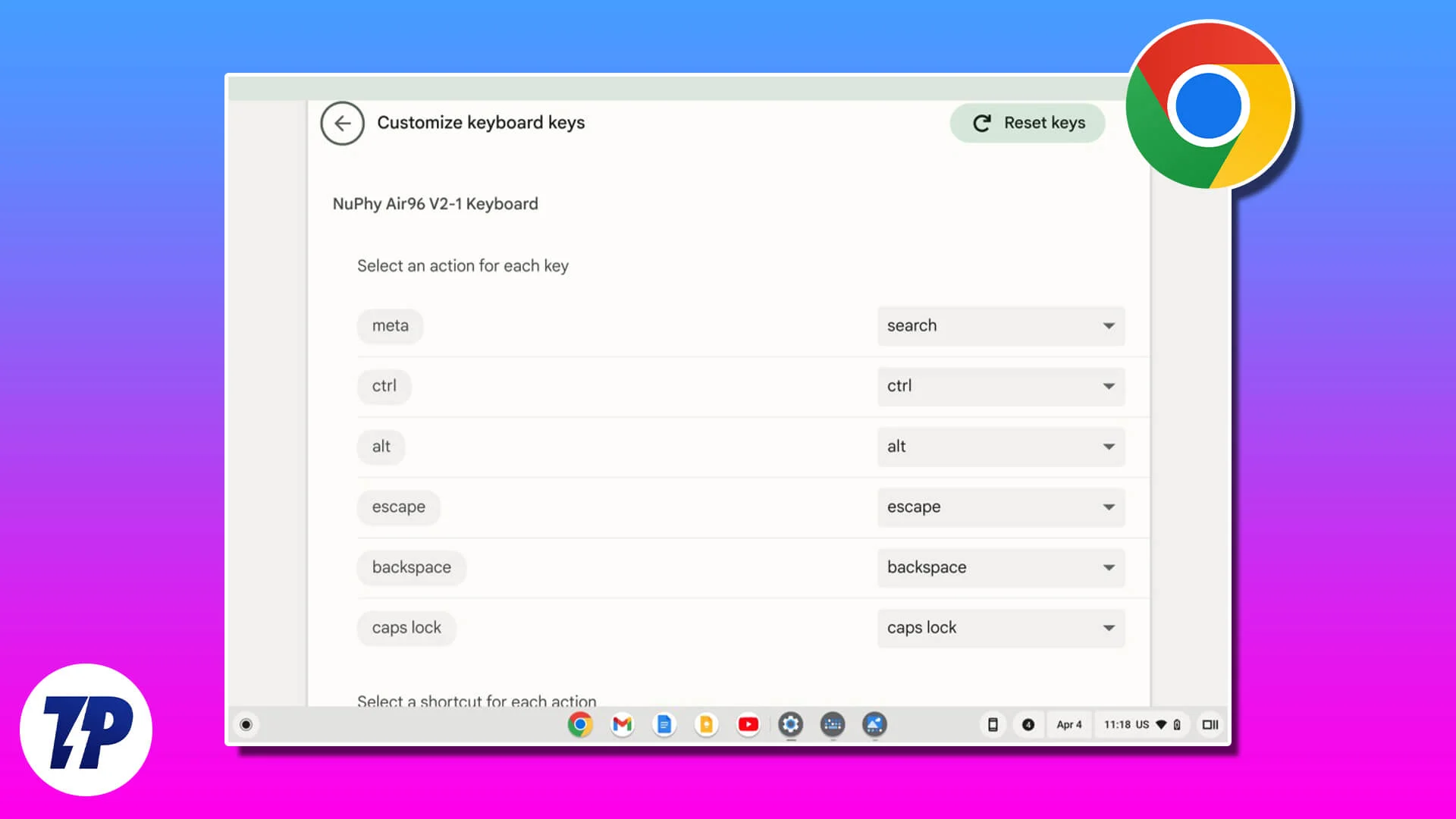
目錄
如何在 Chromebook 上自訂快捷方式
方法 | 優點 | 限制 |
|---|---|---|
1.自訂預設快捷鍵 | 直接編輯 Chromebook 快捷方式,無需任何其他工具。 | 某些系統捷徑被鎖定且無法自訂。 |
2.使用瀏覽器快捷方式擴展 | 增加了自訂特定於 Chrome 瀏覽器的捷徑的靈活性。 | - 需要第三方擴充功能。 - 主要限於瀏覽器。 |
3.在Google開發工具中自訂鍵盤快速鍵 | 專門修改Web開發工具的捷徑。 | 僅可在 Chrome 開發者工具中使用。 |
自訂 Chrome 上的預設快捷方式
透過最近的 Chromebook 123 更新,您可以編輯 Chromebook 上的預設鍵盤快速鍵。要訪問,請確保您擁有最新版本的 ChromeOS(123 或更高版本)。您可以透過前往「設定」>「關於 ChromeOS」來檢查 Chromebook 上的 ChromeOS 版本。
如何在 Chromebook 上自訂鍵盤快速鍵
- 開啟 Chromebook 上的「設定」 。
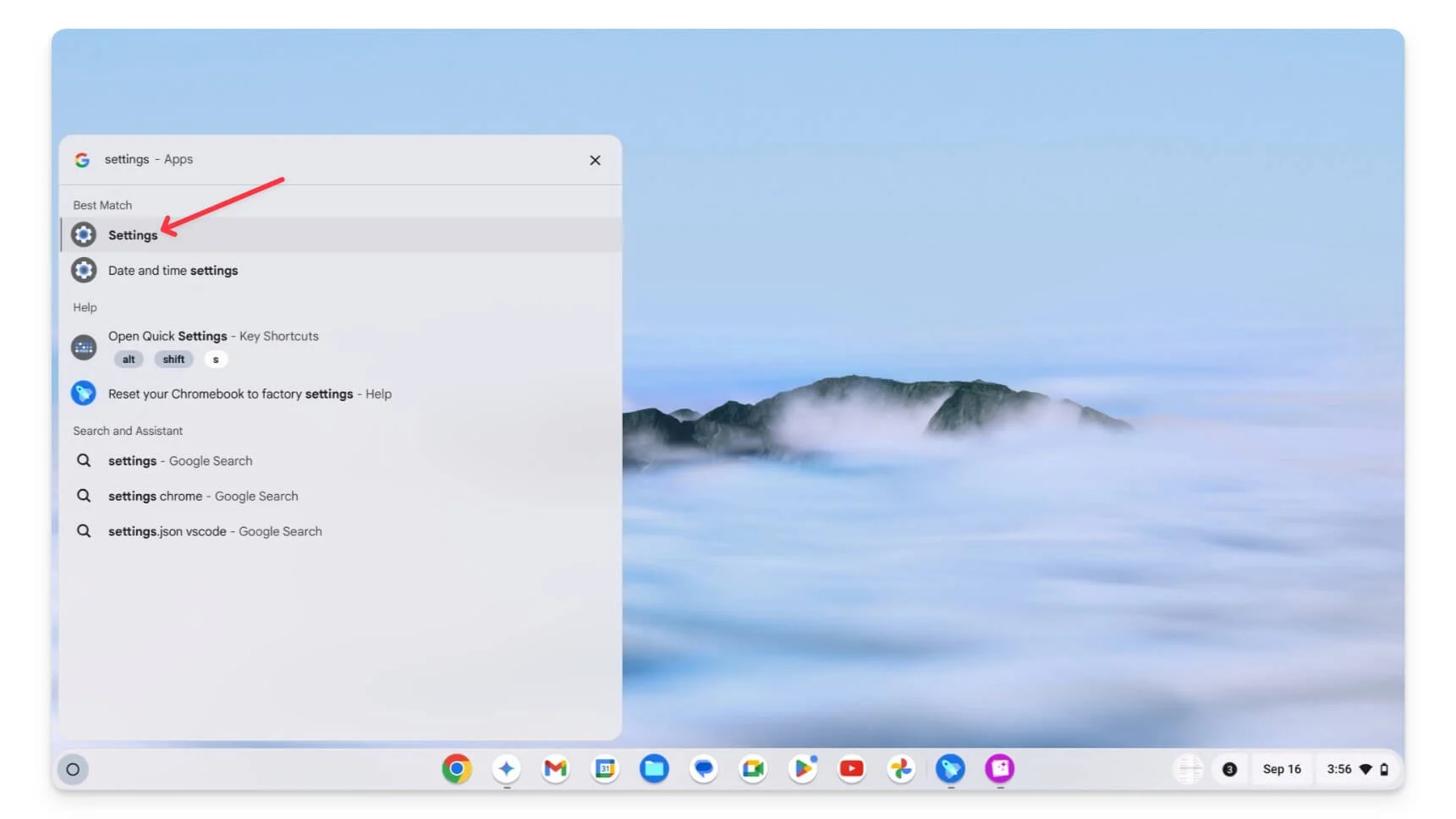
- 點擊設備,然後點擊鍵盤和輸入。
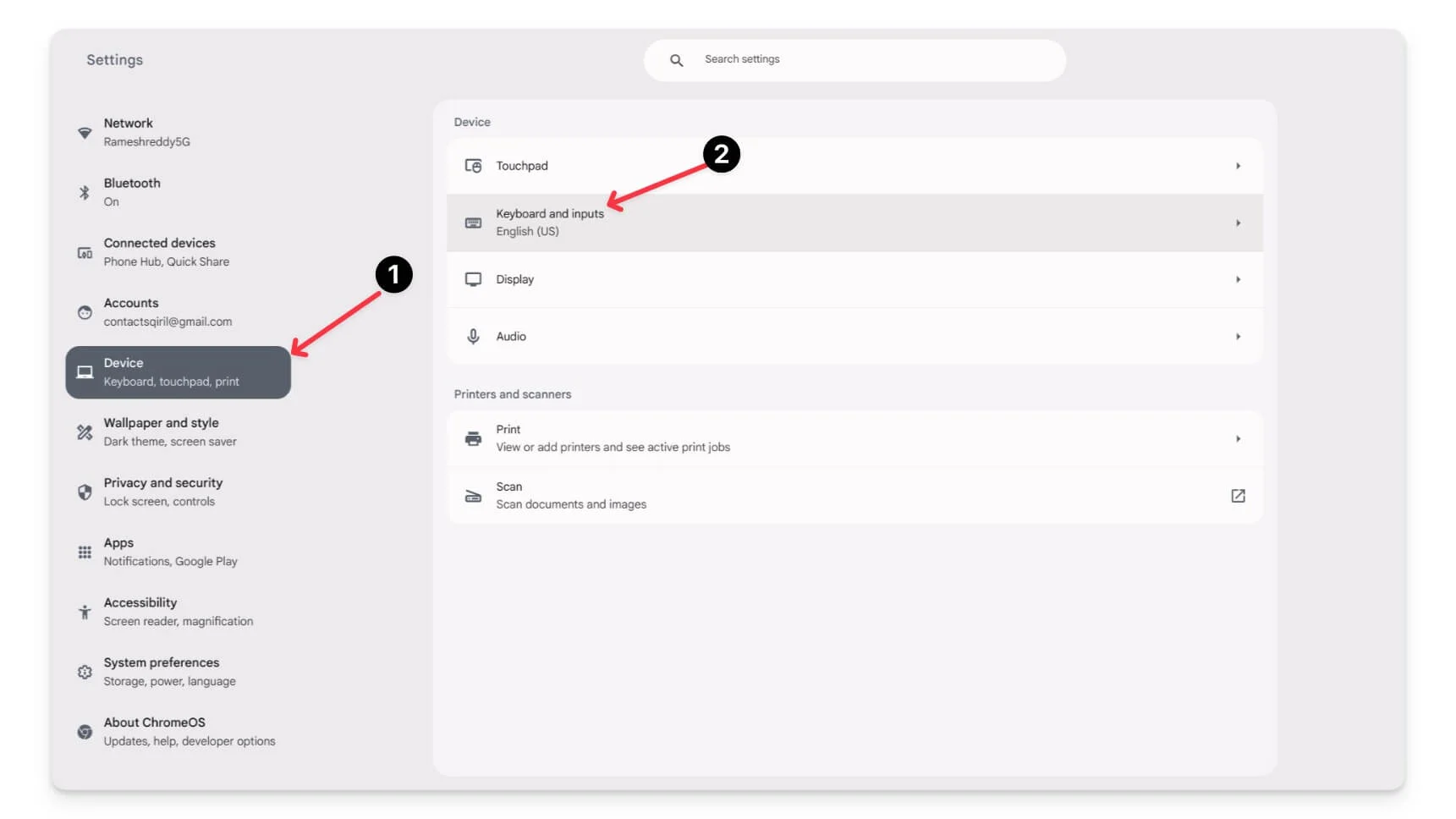
- 現在點選自訂鍵盤按鍵。
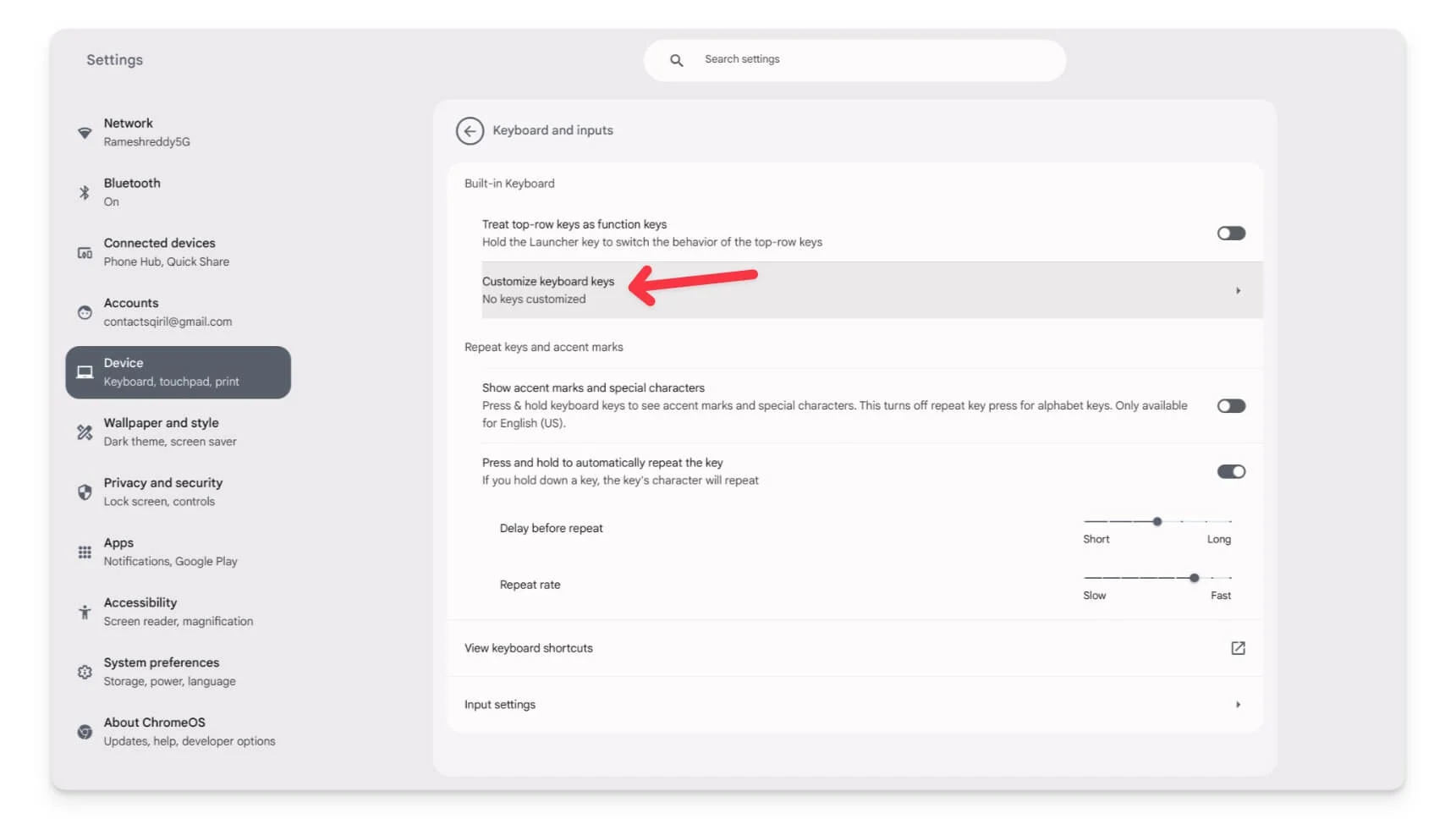
- 檢查常規控制項是否正確對應。使用鍵盤,使用 Enter 快速鍵Ctrl + Search + S開啟鍵盤快速鍵編輯器。
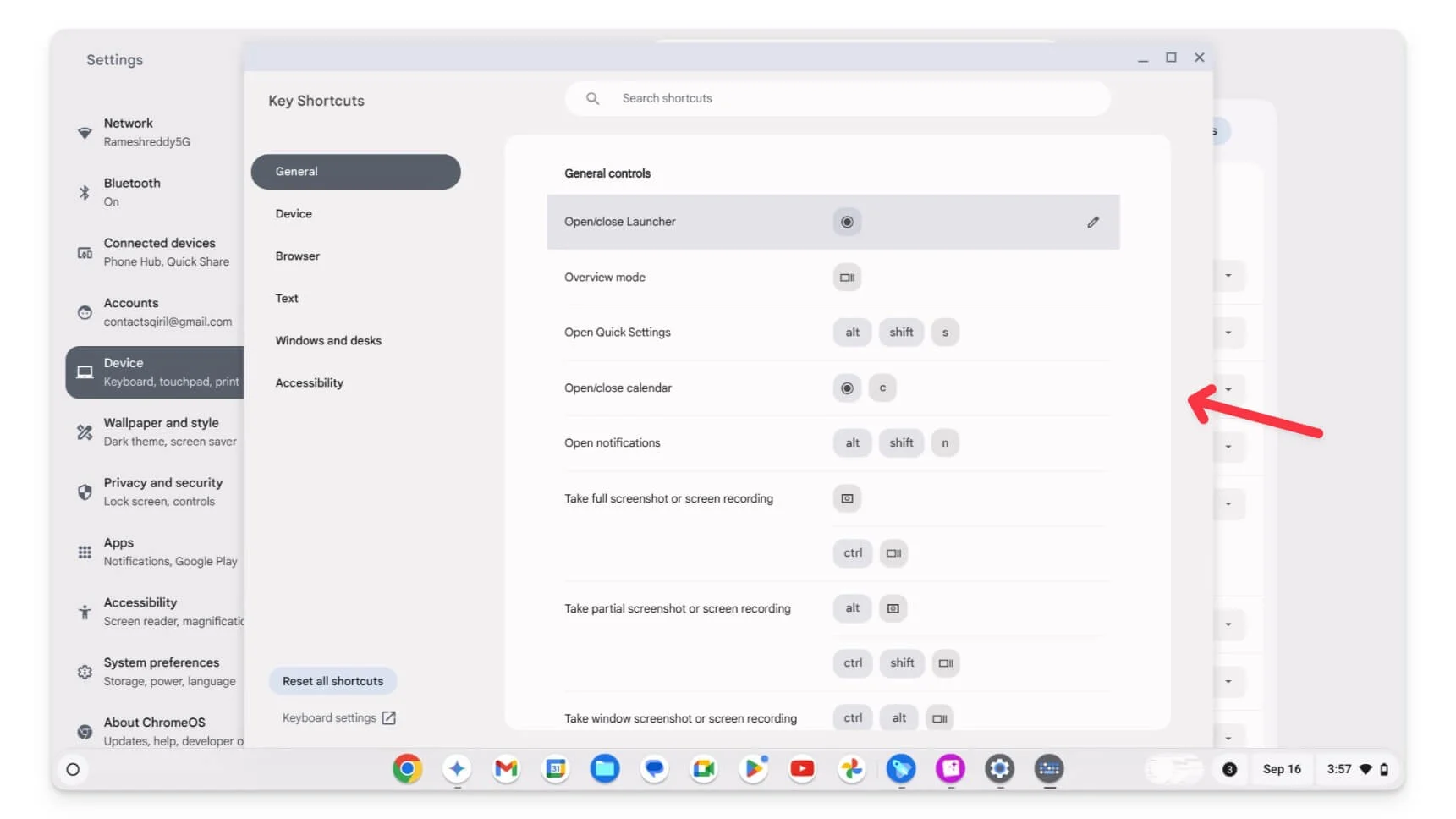
- 在這裡,您將看到 Chromebook 上所有預先定義的鍵盤快速鍵。若要尋找要編輯的捷徑,您可以使用搜尋或側邊欄導覽至特定類別的捷徑。
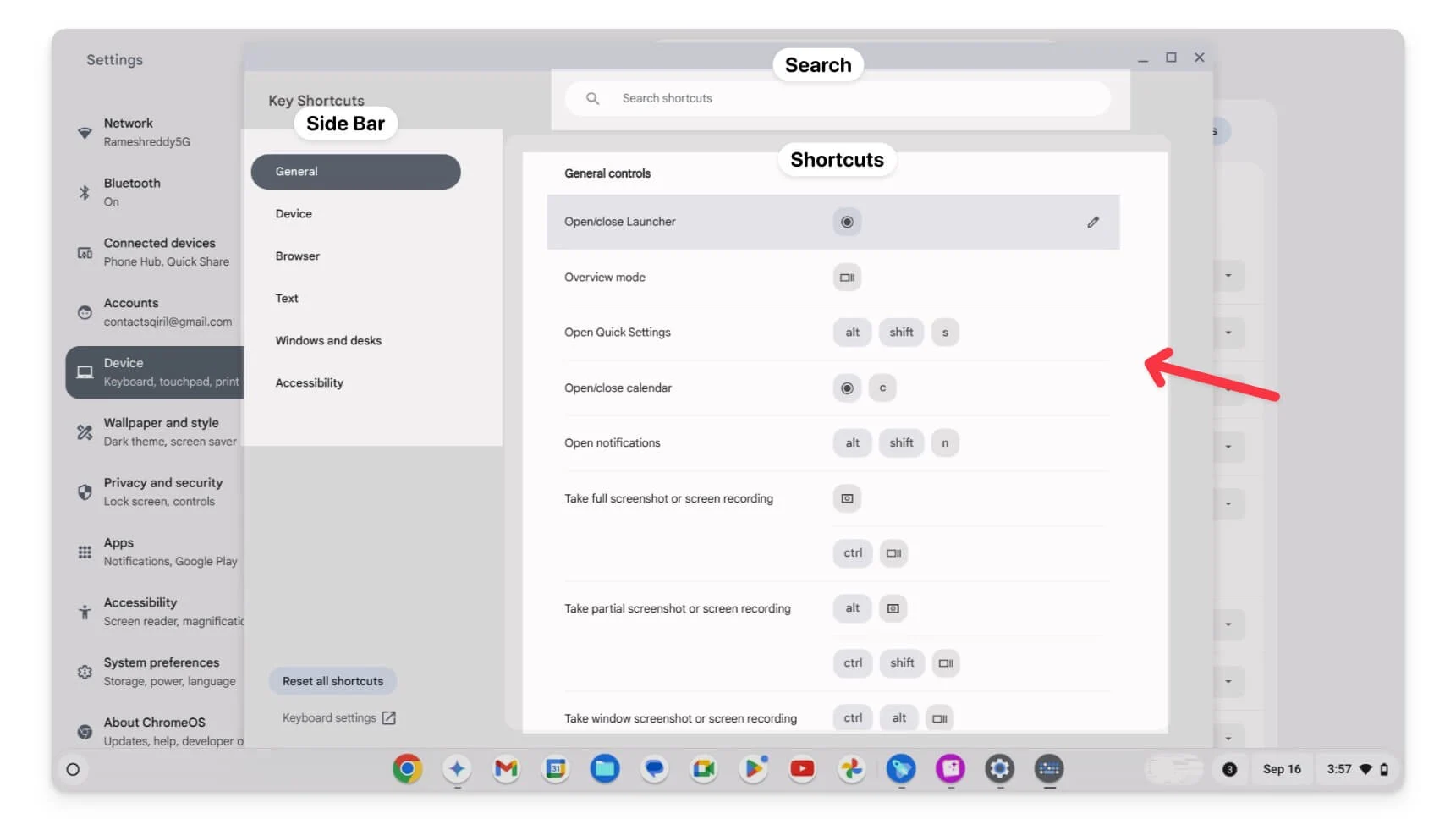
- 將滑鼠懸停在快捷方式上。但是,如果您在快捷方式旁邊看到鎖定符號,則表示該捷徑已被鎖定,無法進行自訂。您無法編輯或刪除這些捷徑。
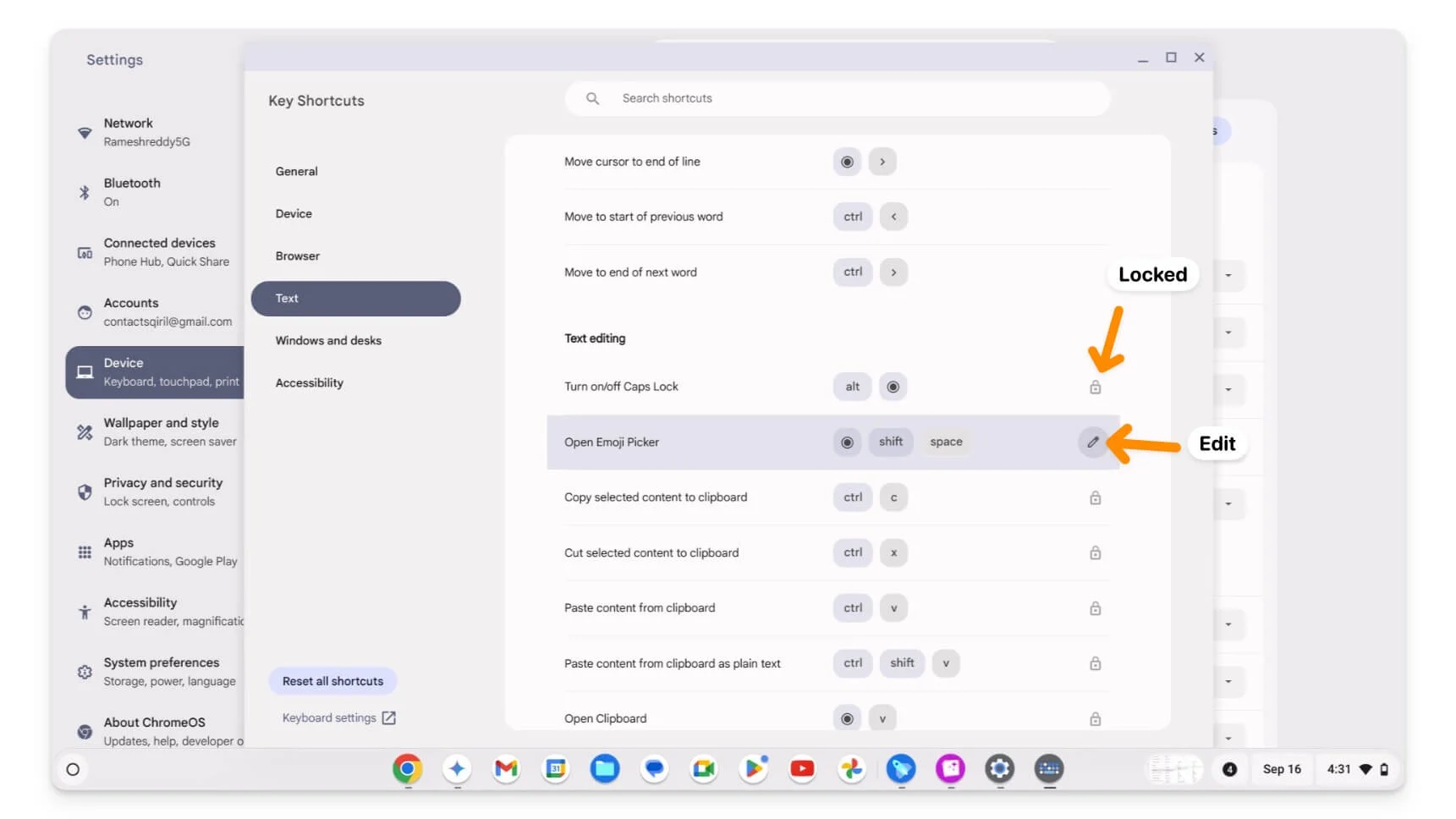
- 按一下「編輯」圖示可編輯捷徑。如果您想要為相同操作新增的快速鍵,請按一下+新增快速鍵,然後新增新的快速鍵。預設情況下,您應該選擇修飾鍵。若要刪除,請按一下捷徑旁邊的刪除圖示。
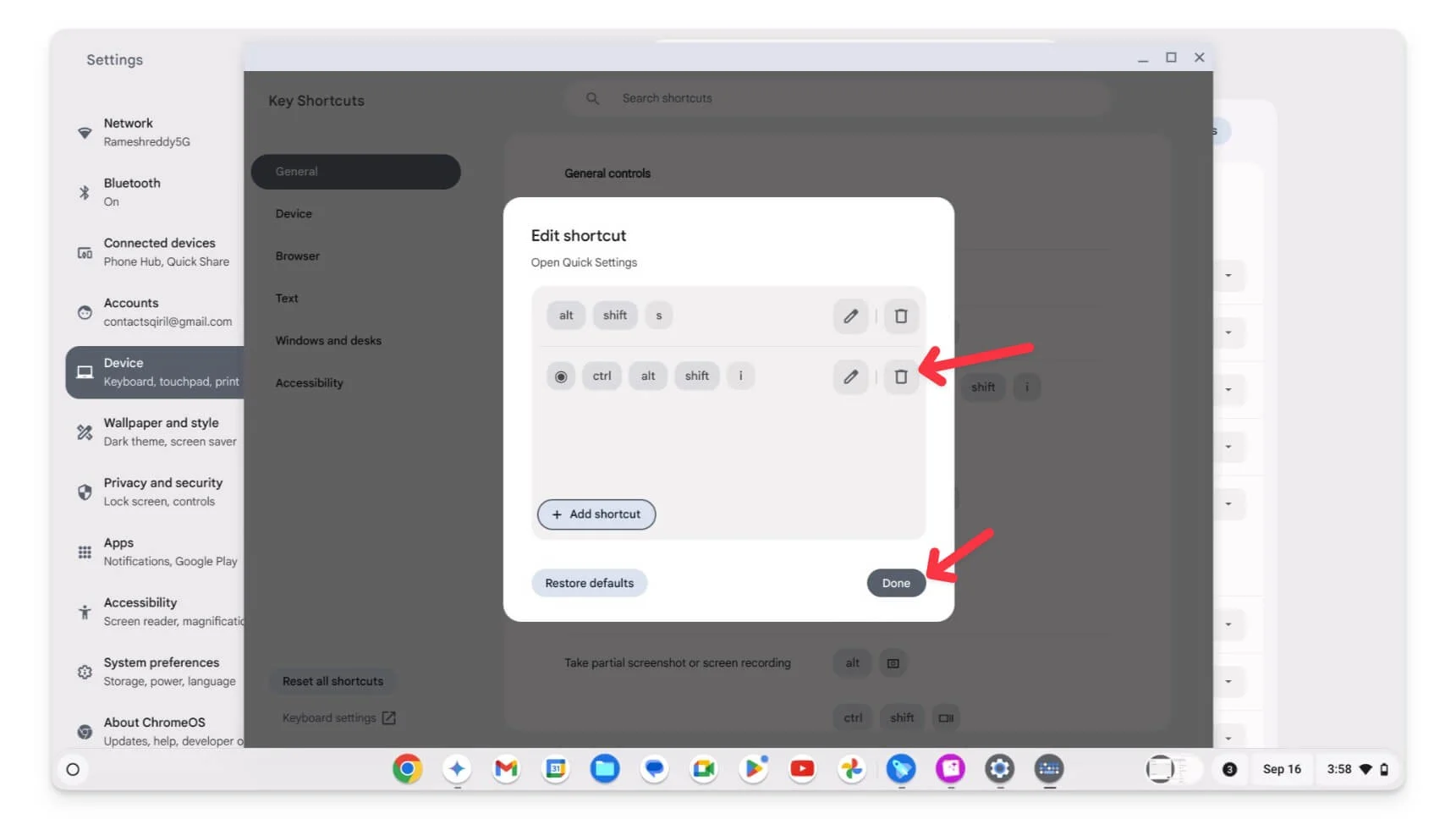
- 此外,瀏覽器快捷方式已被鎖定,無法使用最新的鍵盤快捷方式自訂進行編輯。請按照以下指南編輯瀏覽器捷徑。
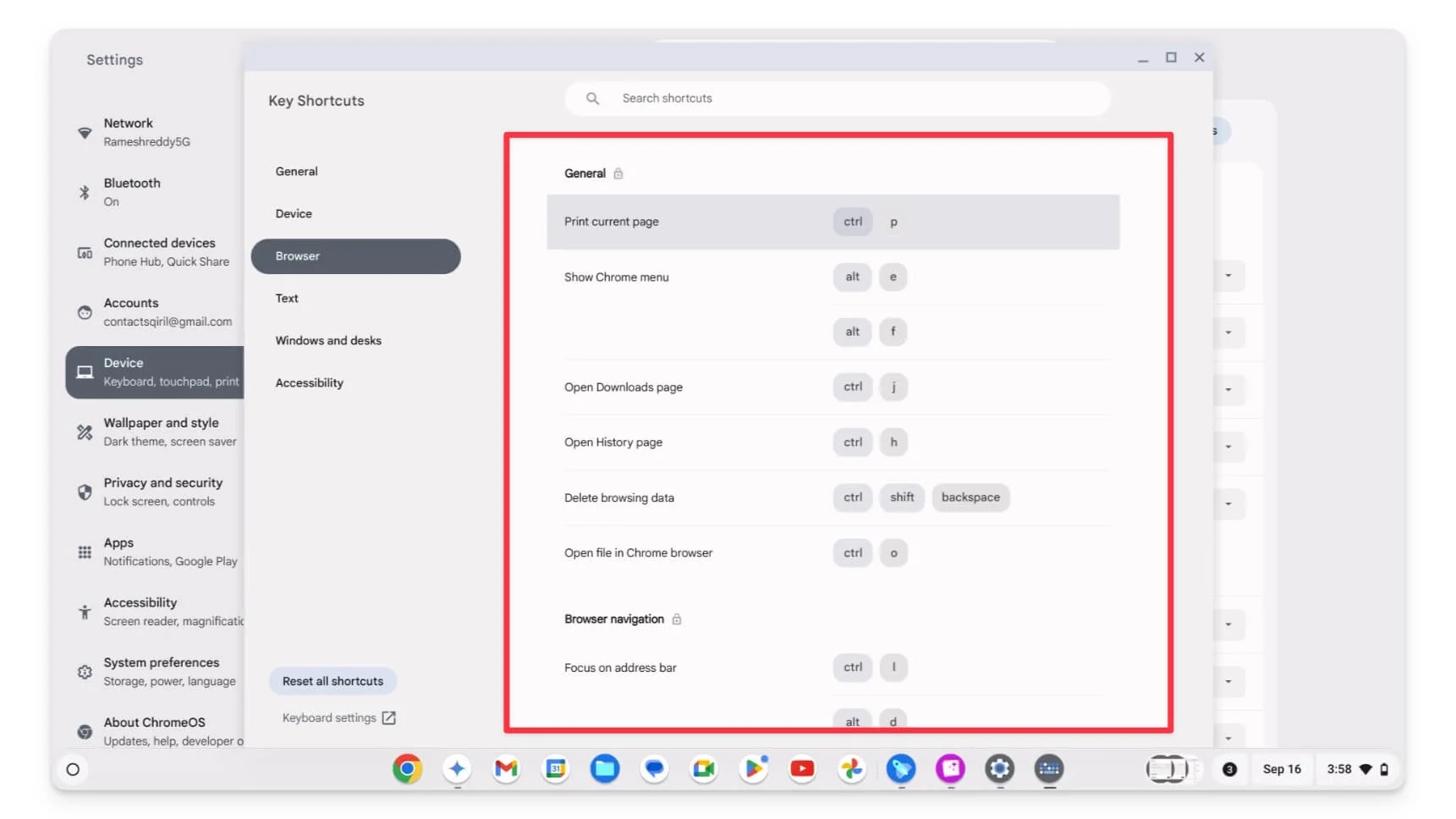
如何在 Chrome 上自訂瀏覽器快捷方式
預設情況下,Google Chrome 瀏覽器不允許您編輯或自訂內建捷徑。但是,您可以使用一些解決方法。您可以使用 Google Chrome 擴充功能新增自訂鍵盤快速鍵並覆蓋現有快捷鍵。

我已經使用Shortkeys 擴充功能有一段時間了。您可以使用該擴充功能新增或覆寫 Chrome 瀏覽器上的現有捷徑。我還發現了Shortcut Keyboard 擴展,它可以讓您向 Google Chrome 添加其他快捷方式。但是,它不允許更改快捷方式。以下是如何使用這兩個擴充功能進行設定並為 Google Chrome 瀏覽器新增自訂捷徑。
如何使用快捷鍵自訂快捷鍵:
- 將 Shortkeys 擴充功能新增到您的 Google Chrome 瀏覽器。
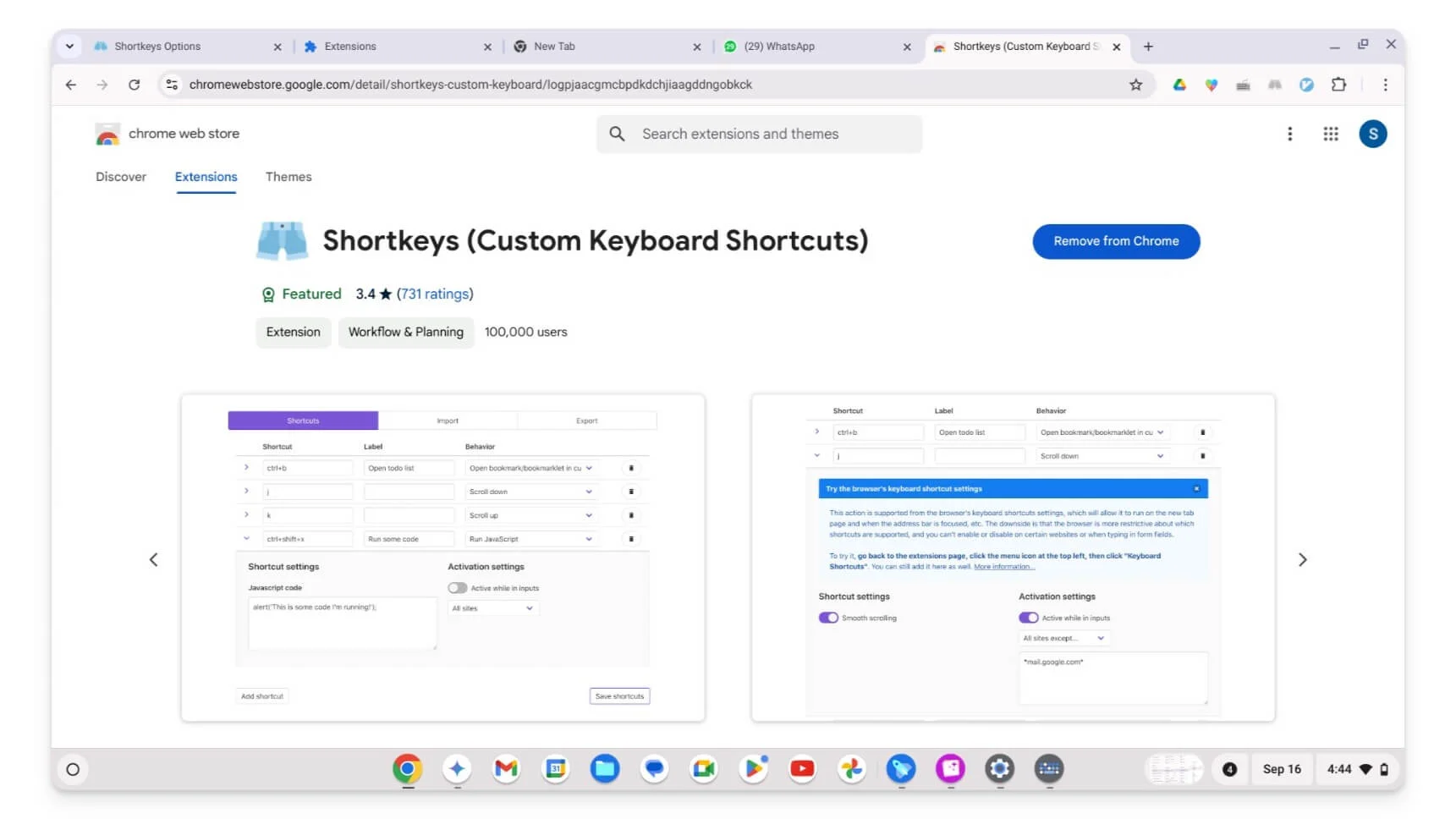
- 點擊擴展並點擊選項。
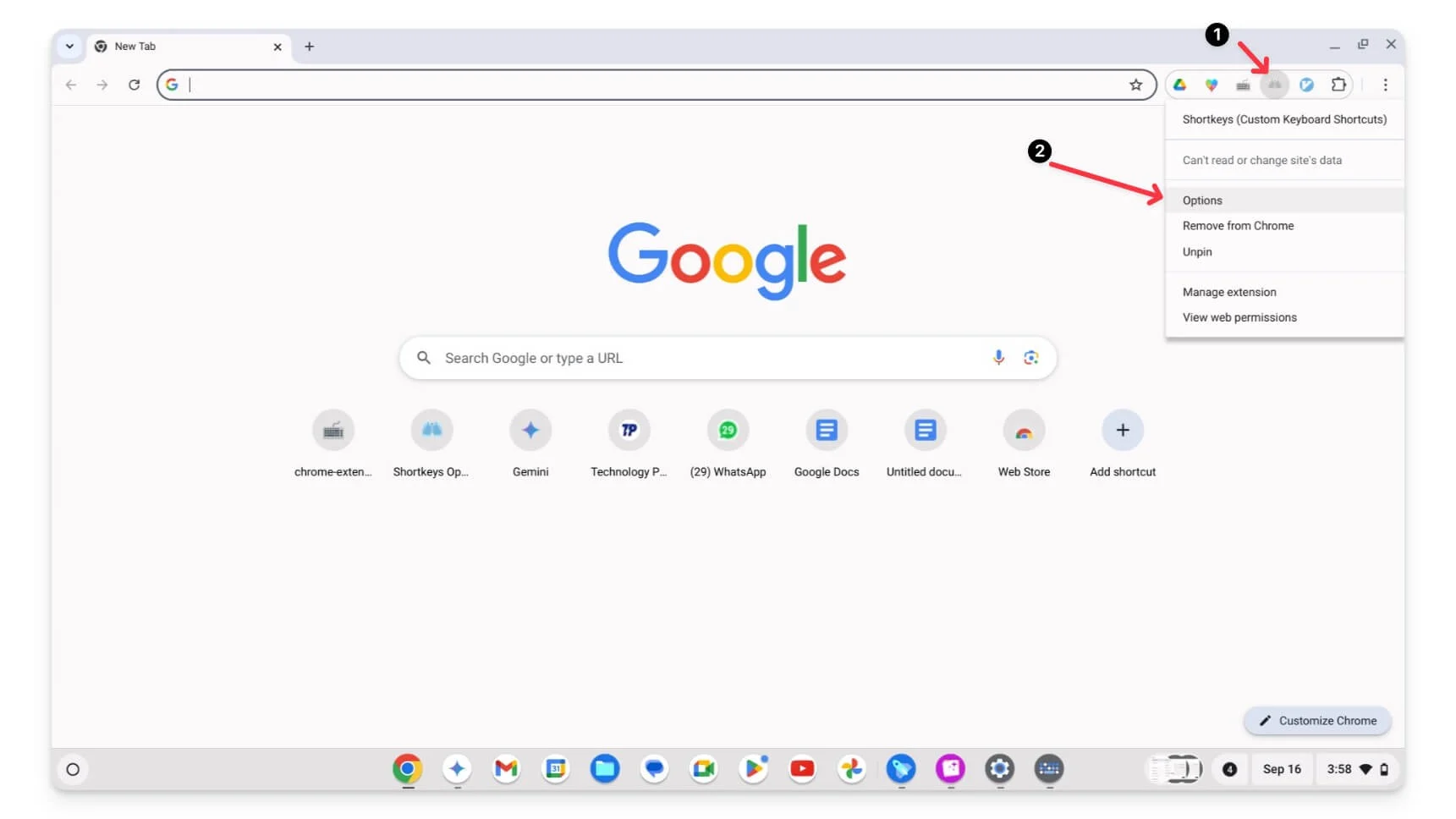
- 在這裡,您可以新增或自訂現有的捷徑。若要新增,請按一下「新增捷徑」 ,手動輸入按鍵名稱,然後使用快速鍵名稱。確保使用按鍵名稱的捷徑;例如,使用Ctrl+u代替 Control。您可以在此處查看鍵盤快捷鍵和縮寫的完整清單。
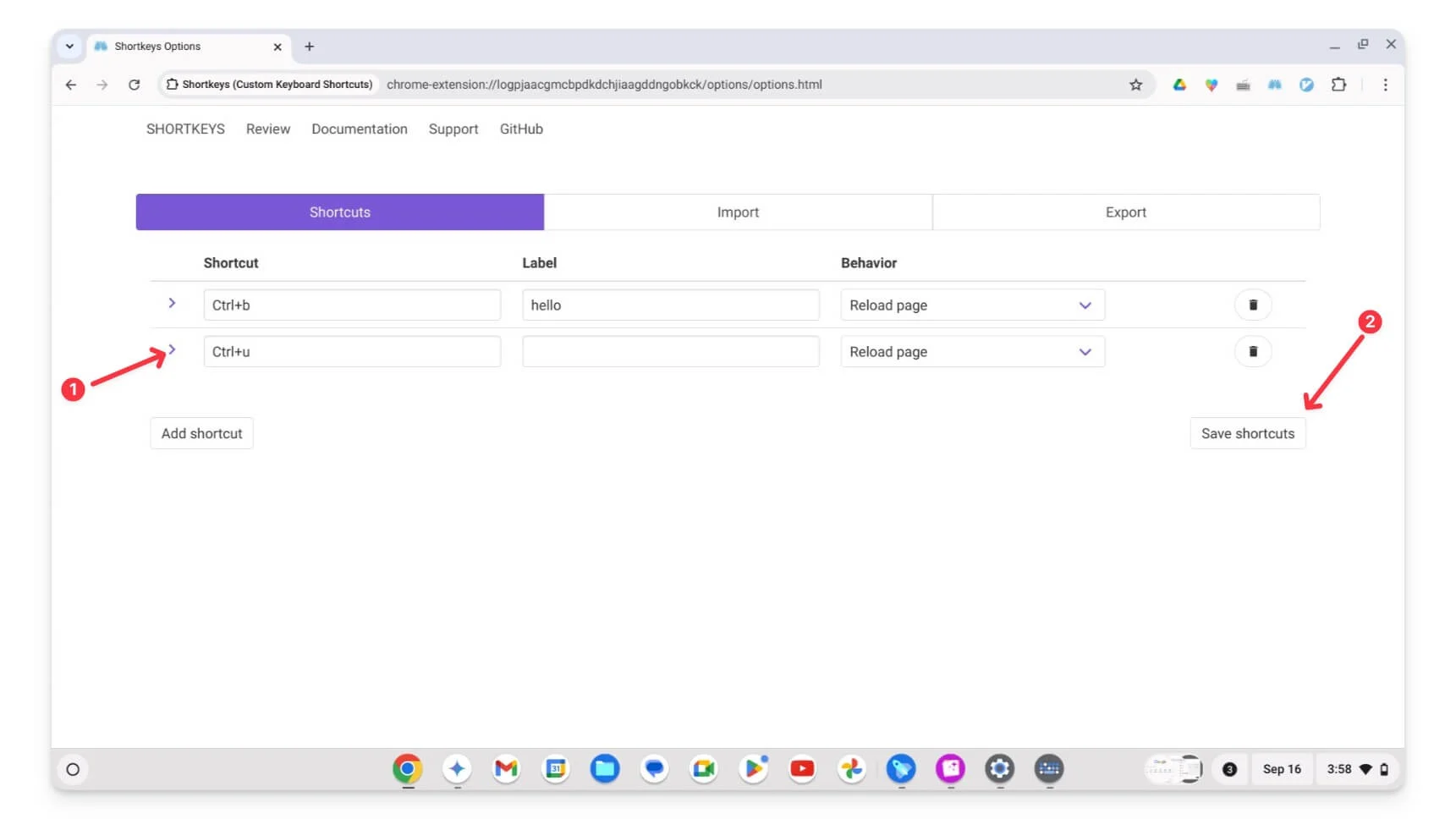
- 按一下「儲存」捷徑,然後重新載入要使用該捷徑的頁面。就是這樣。您也可以為相同操作建立或指派多個快速鍵。最近,大多數人都抱怨它不起作用。重新載入頁面以解決問題。
如何使用鍵盤快捷鍵應用程式自訂快捷鍵:
- 安裝鍵盤快捷鍵擴充功能並將其固定在頂部。
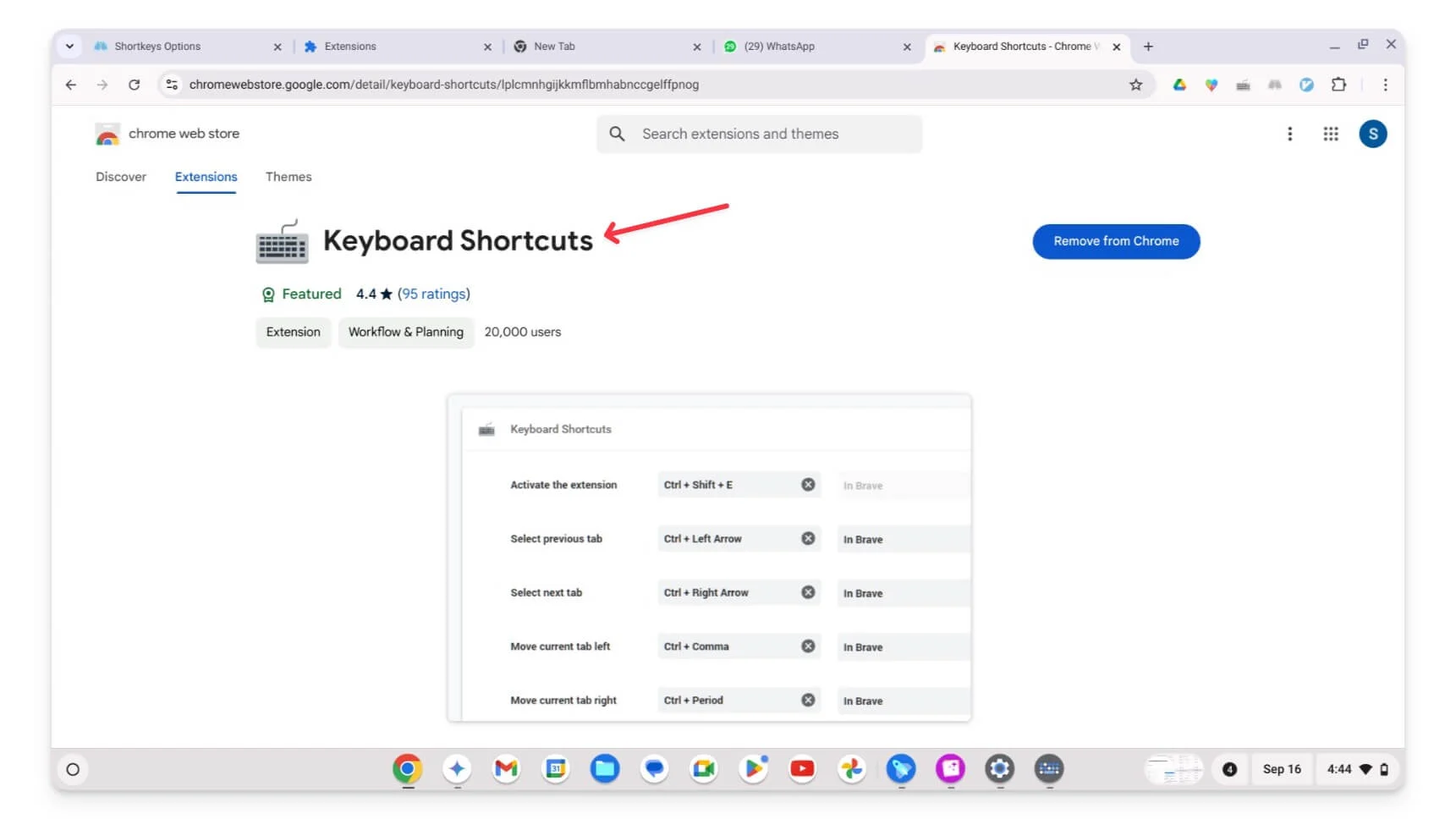
- 按一下擴展,前往選項,或造訪擴展頁面。
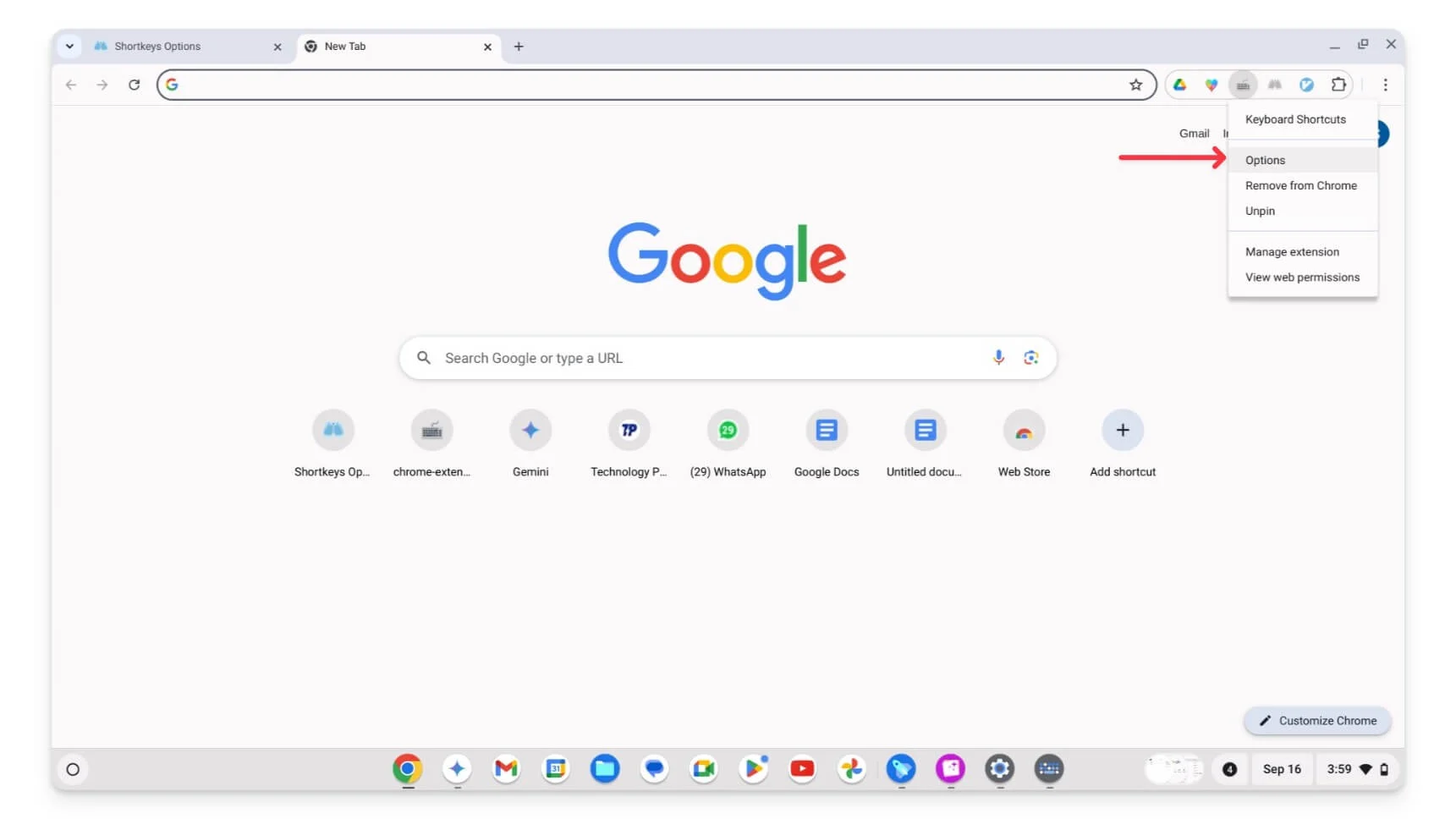
- 您可以在此處看到新的快捷方式標籤來建立或自訂快捷方式。

- 要添加,請使用 鍵;確保至少在快捷方式上新增一個修飾鍵(Ctrl、Alt、Shift、Cmd、Option 等)。接下來,選擇在 Chrome 中或全域。
在 Google 開發工具中自訂 Chromebook 鍵盤快速鍵
如果您是網頁開發人員或高級用戶,這可能會很有用;您也可以在 Chrome 上的 Google 開發工具中自訂鍵盤快速鍵。您可以編輯或新增新的開發工具捷徑,例如裝置快捷方式。您可以為開啟控制台、使用單一捷徑檢查元素、檢視網路活動等操作設定自訂捷徑。
如何在開發工具中自訂鍵盤快速鍵:
- 開啟Google Chrome 開發工具。您可以使用捷徑(Windows/Linux:Ctrl + Shift + I,
Mac:Cmd + Option + I) 或右鍵單擊頁面並選擇“檢查”。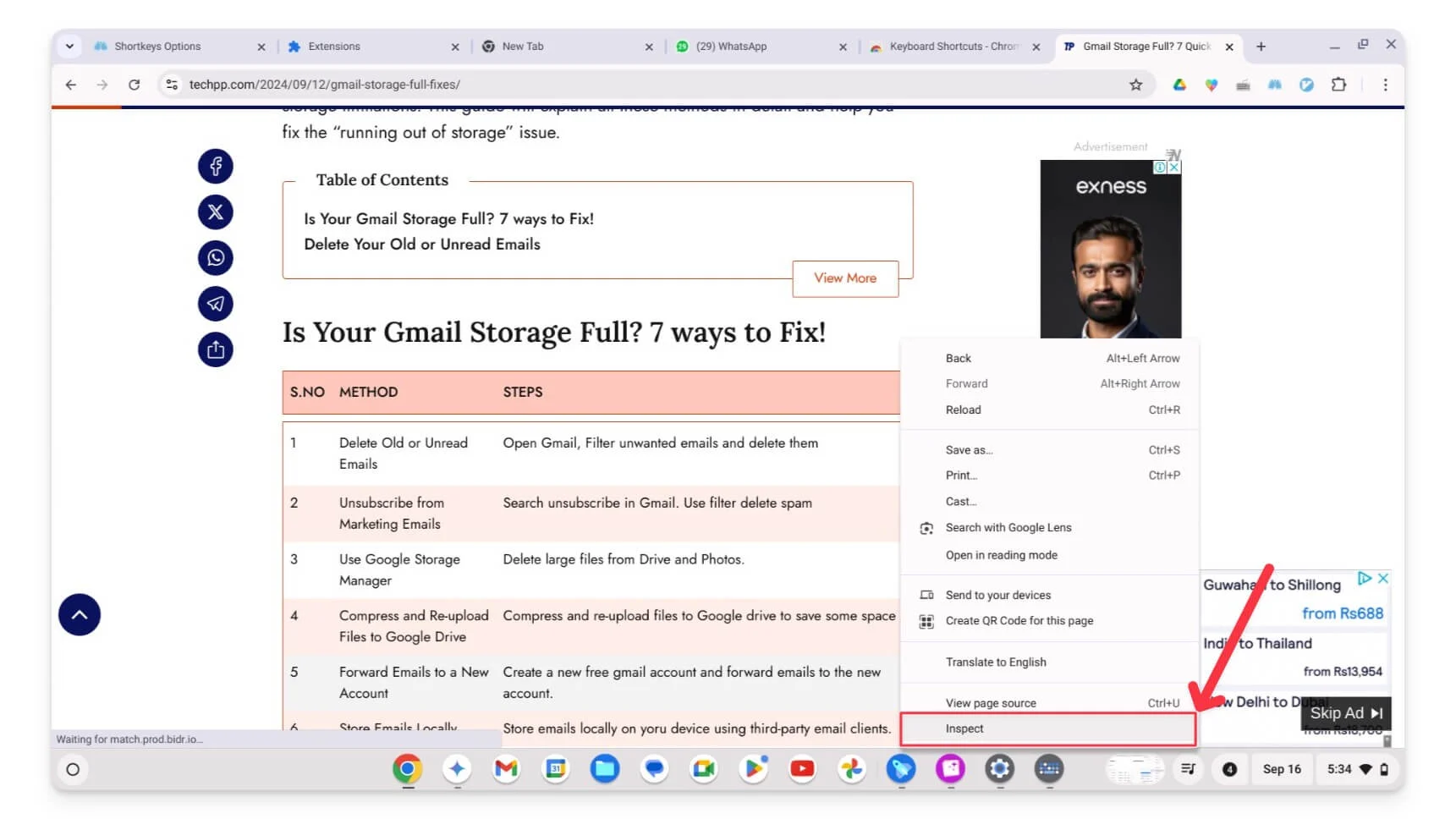
- 點擊“設定”圖示。
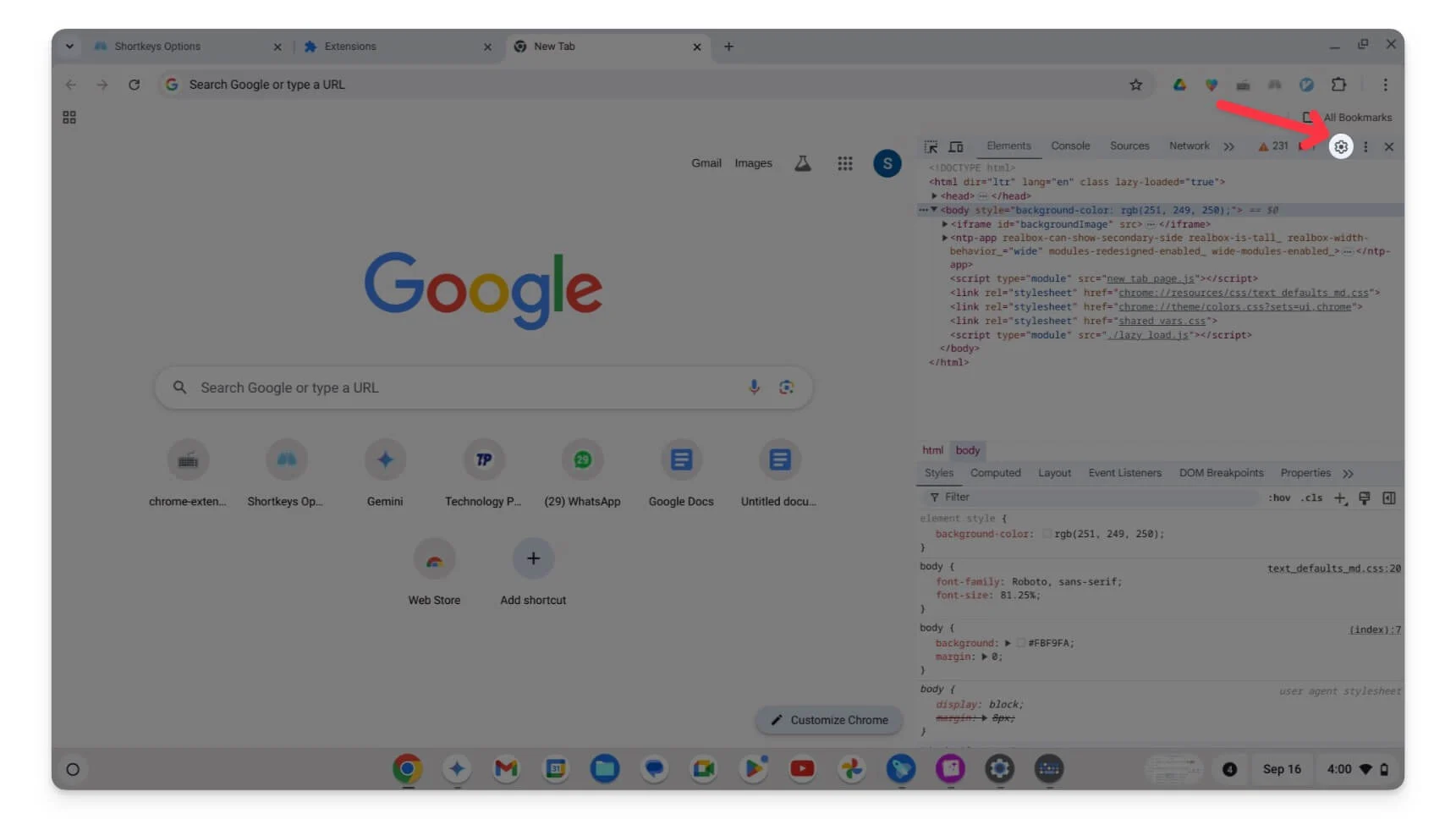
- 找到快捷方式選項並點擊它。
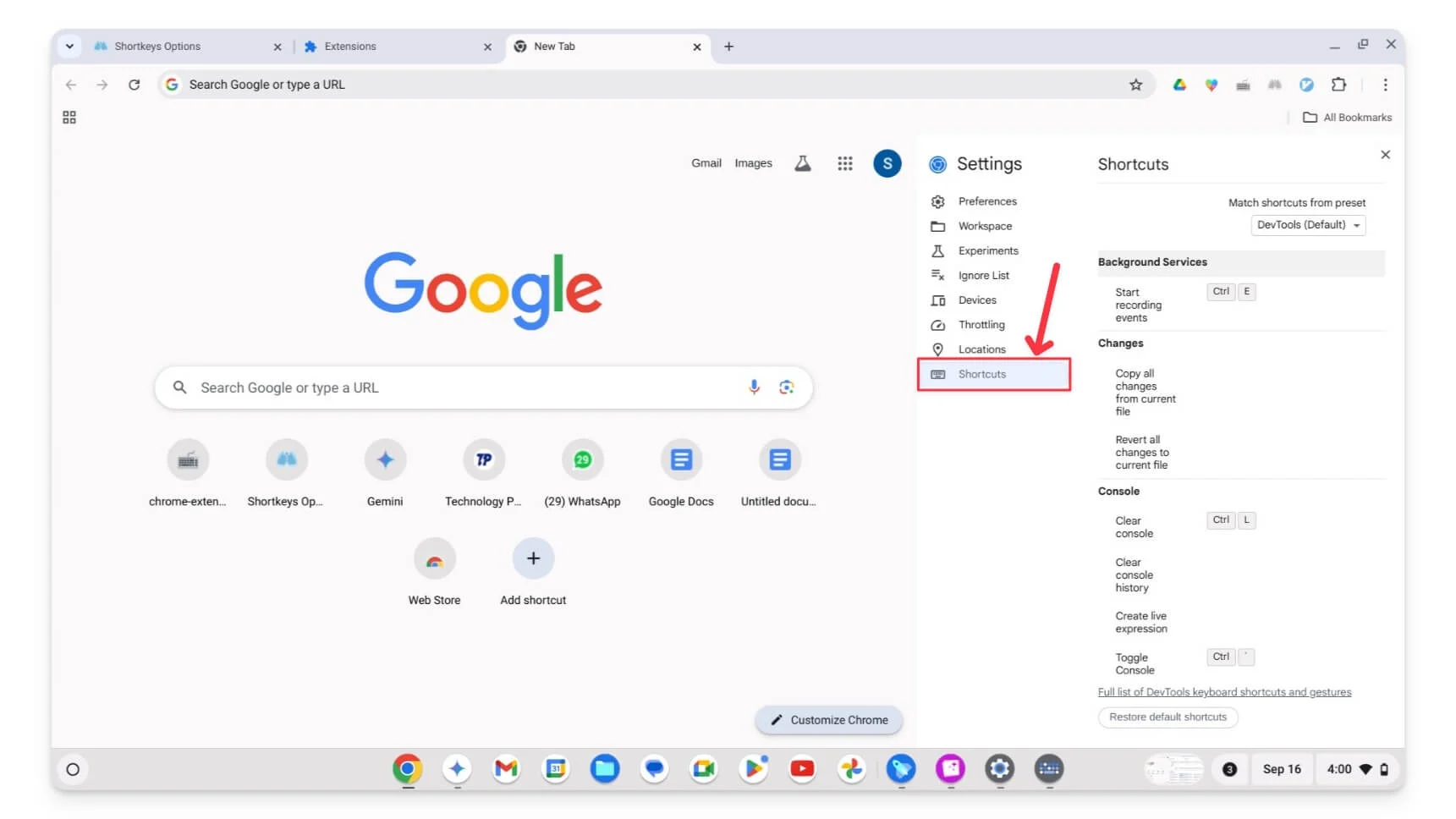
- 在這裡,您可以看到所有預設的鍵盤快捷鍵。
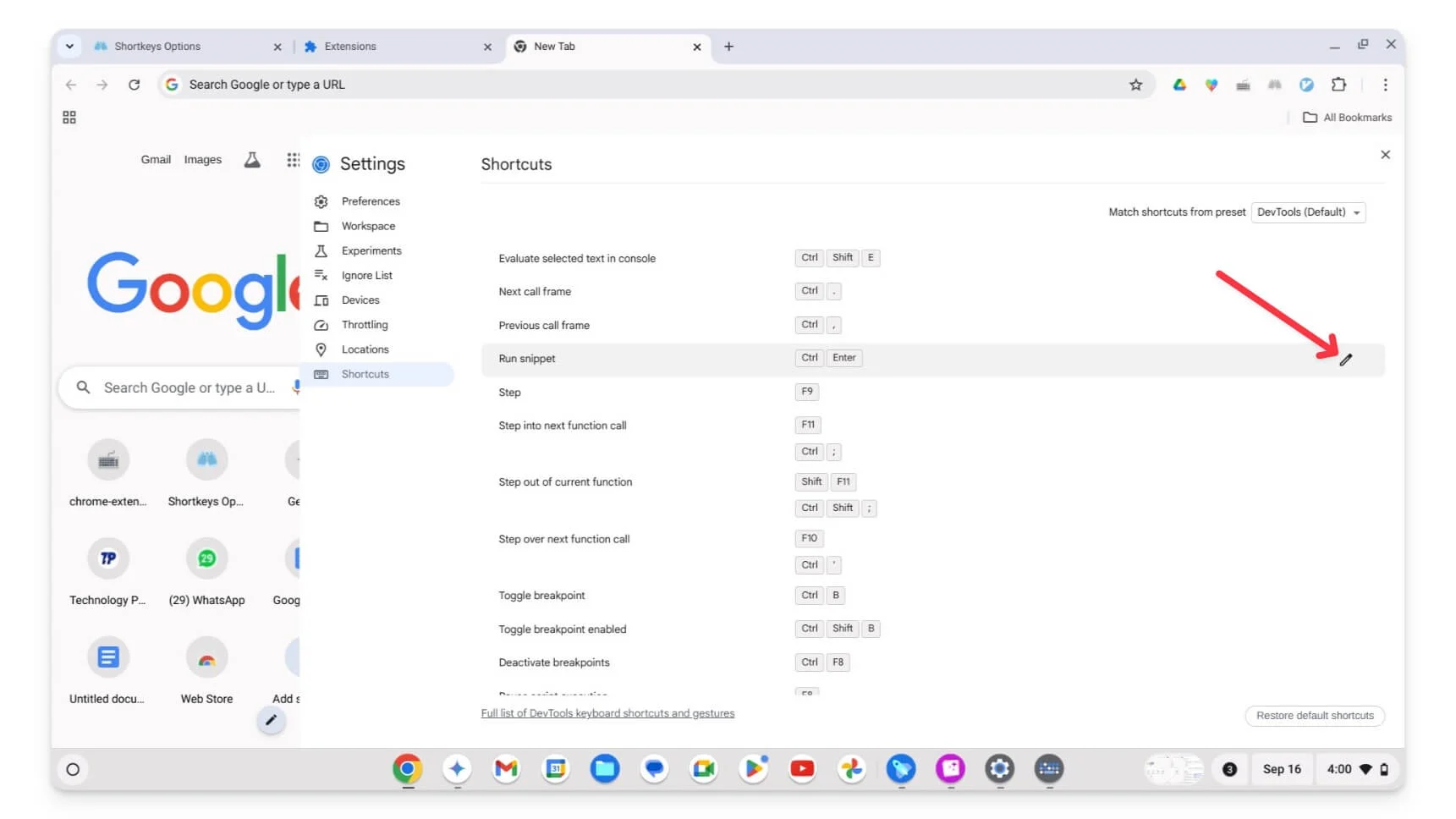
- 按一下要變更的捷徑旁邊的編輯按鈕。鍵入新指令,例如 Shift + S。
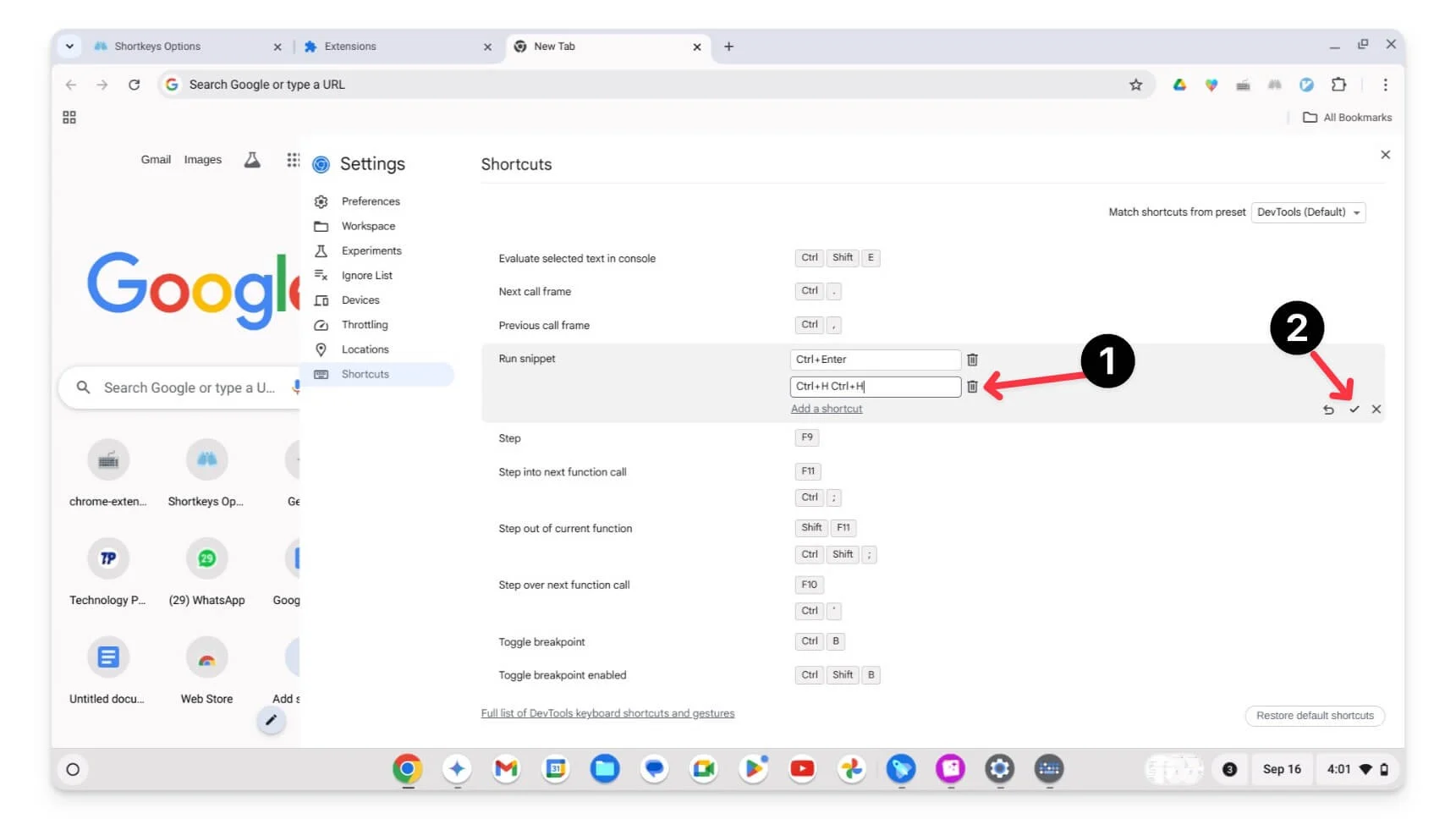
- 按一下複選標記以儲存新快捷方式。就是這樣。您已成功設定新的快捷方式。
使用自訂快捷方式簡化您的 Chromebook 體驗
我最近開始使用 Chromebook,拿到它後做的第一件事就是自訂預設快捷鍵。最近更新後,您可以個人化 Chromebook 上的內建鍵盤快速鍵。這些更新還允許您自訂滑鼠快捷鍵。如果您的滑鼠帶有附加按鈕,則可以將每個按鈕對應到特定操作。將滑鼠連接到 Chromebook;前往“設定”>“裝置”>“滑鼠”>“自訂滑鼠按鈕”並自訂您的按鈕。
如果您不小心映射了錯誤的鍵盤快捷鍵,您可以隨時透過前往「設定」>「裝置」>「鍵盤和輸入」>「自訂鍵盤快捷鍵」並點擊「重置所有快捷鍵」來重置它們。您可以刪除或重新安裝您建立的捷徑來重置擴充功能。
Chromebook 鍵盤快速鍵的常見問題解答
如果自訂快捷方式在更新後停止工作,我該怎麼辦?
如果自訂快速鍵在更新後停止運作,請確保在快速鍵編輯器中啟用它。您可以透過前往「設定」>「裝置」>「鍵盤與輸入」>「自訂鍵盤快速鍵」來存取快速鍵編輯器,尋找無法運作的快速鍵,然後重新指派它。
我可以為 Chromebook 上的相同功能指派多個捷徑嗎?
您可以為 Chromebook 上的相同功能指派多個捷徑。為此,請使用預設的快捷鍵編輯器開啟快捷方式,按一下編輯圖標,然後按一下<strong>+新增快捷方式</strong>。或者,如果您使用擴充程序,請選擇該功能並指派相同的捷徑。
我可以在 Chromebook 上建立的自訂快捷方式數量有限制嗎?
您可以使用 Chromebook 上的擴充功能建立的捷徑數量沒有限制。但是,您最多只能指派五個快捷方式,以便在預設快捷方式編輯器中為特定操作建立多個捷徑。
我可以建立用於在 Chromebook 上開啟特定應用程式或網站的捷徑嗎?
是的,有多種方法可以建立用於在 Chromebook 上開啟特定應用程式或網站的捷徑。要設定開啟應用程式的快捷方式,請將應用程式固定到書架並使用Alt+(特定數字)開啟應用程式。例如,如果應用程式在架子上排名第 2,則可以使用Alt + 2 。若要為特定網站設定快捷方式,請前往該網站,按一下 Chrome 中的三點選單,點擊更多工具,然後選擇建立捷徑。
